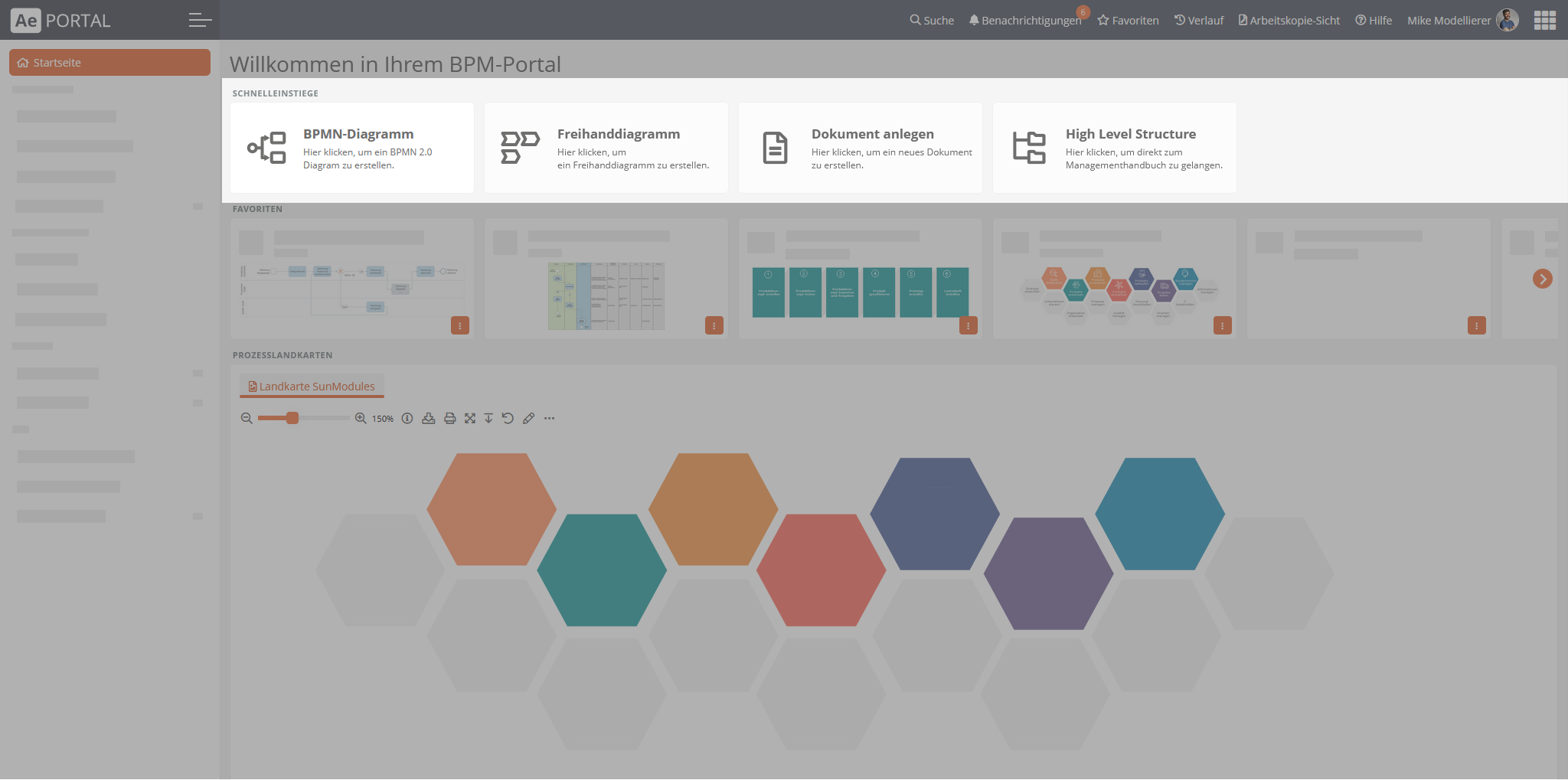Schnelleinstiege
Für Startseiten und Dashboards können Sie Schnelleinstiege anlegen, über die Sie bestimmte Aktionen ausführen können, wie zum Beispiel neue Objekte anlegen oder bestimmte Sichten oder Links öffnen.
Schnelleinstiegsbox anlegen und konfigurieren
Die Schnelleinstiege innerhalb einer Schnelleinstiegsbox werden standardmäßig als Karten in einer horizontalen flachen Liste ausgegeben. Über die Konfiguration der jeweiligen Schnelleinstiegsbox können Sie jedoch festlegen, dass die darin enthaltenen Schnelleinstiege als Gitter angezeigt werden.
Anleitung:
-
Navigieren Sie zu einer Startseite oder einem Dashboard innerhalb des Portal-Berichts oder einer App
-
Legen Sie über das Kontextmenü eine neue Schnelleinstiegsbox an:
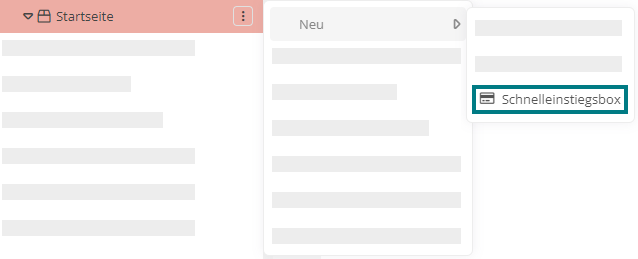
-
Geben Sie der neuen Schnelleinstiegsbox einen Namen
-
Klicken Sie in der Werkzeugleiste der SystemAdministration auf Speichern
-
Wenn Sie die Schnelleinstiege innerhalb der Schnelleinstiegsbox als Gitter darstellen möchten, öffnen Sie die Eigenschaften des Schnelleinstiegs
-
Wählen Sie in der Eigenschaft Karten anzeigen als die Option Gitter aus:
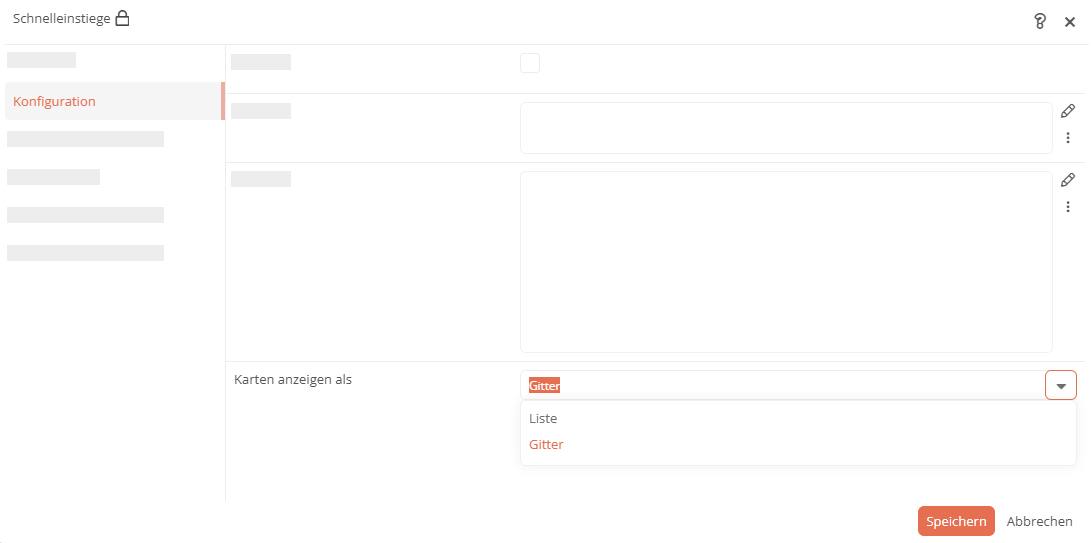
-
Klicken Sie auf Speichern
Ergebnis:
Sie können unterhalb der Schnelleinstiegsbox verschiedene Schnelleinstiege konfigurieren. Je nach Konfiguration werden die Schnelleinstiege innerhalb der Box als flache horizontale Liste oder als Gitter angezeigt.
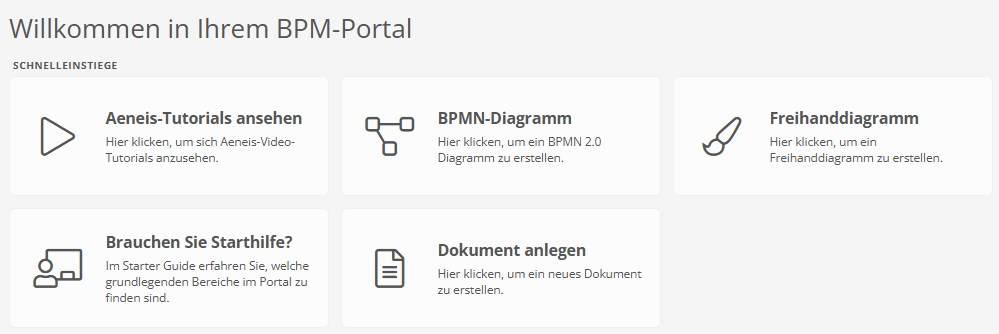
Schnelleinstiege anlegen und konfigurieren
Ihre Schnelleinstiege gruppieren und erstellen Sie unterhalb von Schnelleinstiegsboxen.
Anleitung:
-
Legen Sie über das Kontextmenü einer Schnelleinstiegsbox einen neuen Schnelleinstieg an:
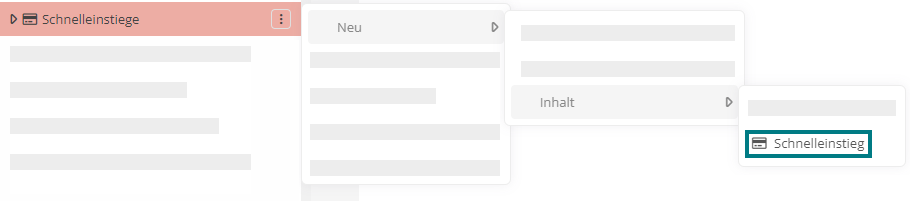
-
Geben Sie dem Schnelleinstieg eine Bezeichnung
-
Konfigurieren Sie den Schnelleinstieg über die Eigenschaften:
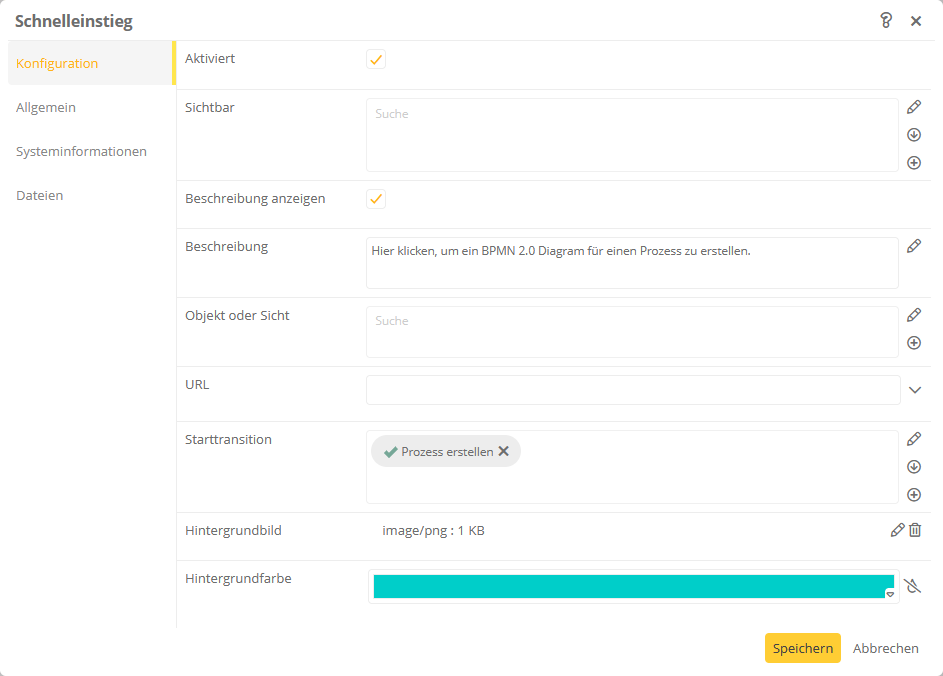
Eigenschaft Beschreibung Konfiguration Aktiviert Aktiviert: Der Schnelleinstieg wird im Portal angezeigt.
Deaktiviert: Der Schnelleinstieg wird nicht im Portal angezeigt.
Sichtbar Unter diesem Attribut können Kategorien referenziert werden. Hierdurch kann die Sichtbarkeit / Ausführung eingeschränkt werden.
In den meisten Anwendungsszenarien werden Kategorien und zugriffskontrollbedingte Sichtbarkeiten benötigt.
Die Logik der Überprüfung ist wie folgt:
-
Ist mindestens eine Kategorie angegeben, muss das Objekt eine Instanz von dieser Kategorie sein. Ansonsten werden keine Kategorieprüfungen durchgeführt
-
Ist mindestens eine Benutzergruppe angegeben, muss der/die aktuelle Benutzer/-in ein Mitglied von mindestens einer dieser Benutzergruppen sein
-
Ist mindestens eine Zugriffskontrollliste angegeben, muss der/die Benutzer/-in in der Zugriffskontrollliste die Berechtigung Anzeigen besitzen
-
Ist mindestens eine Bedingungskomponente angegeben, muss mindestens eine Bedingung zutreffen.
Sollte diese Logik nicht ausreichen, kann über die Bedingungskomponenten eine differenzierte Logik konfiguriert werden.
Beschreibung anzeigen Aktiviert: Im Schnelleinstieg wird die hinterlegte Beschreibung angezeigt.
Deaktiviert: Im Schnelleinstieg wird keine Beschreibung angezeigt.
Beschreibung Hier können Sie eine Beschreibung hinterlegen, der im Schnelleinstieg angezeigt wird. Objekt oder Sicht Referenzieren Sie hier das Objekt oder eine Sicht, die über den Schnelleinstieg geöffnet werden soll.
Hinweis: Hier können Sie zusätzlich Abfragen für Druckberichte und Workflows hinterlegen. Wenn eine Abfrage mehrere Objekte als Ergebnis zurückliefert, wird das erste gefundene Objekt als Kontext für den jeweiligen Druckbericht oder Workflow verwendet.
URL Tragen Sie hier eine URL ein, die bei Klick auf den Schnelleinstieg im Portal aufgerufen werden soll. Workflow Referenzieren Sie hier eine Transition oder Weitere Aktionen, die per Klick auf den Schnelleinstieg im Portal ausgeführt werden können.
Ist für das Attribut Objekt oder Sicht keine Konfiguration hinterlegt, wird automatisch das aktuell selektierte Objekt als Kontext für den Workflow verwendet. Besonders bei Startseiten sollte darauf geachtet werden, dass der gewünschte Wert hinterlegt ist, da sonst der Druckbericht möglicherweise nicht den richtigen Kontext erhält.
Hinweis: Wenn nur eine Transition hinterlegt ist, wird sie per Klick auf den Schnelleinstieg direkt ausgeführt. Wenn eine Weitere Aktion mit mehreren hinterlegt ist, erscheint ein Pop-up, nachdem Sie auf den Schnelleinstieg geklickt haben. Im Pop-up können Sie die Transition selektieren, die ausgeführt werden soll.
Hintergrundbild Hier können Sie ein Hintergrundbild hinterlegen, das im Schnelleinstieg angezeigt wird. Wenn Sie hier kein eigenes Hintergrundbild hinterlegen, wird das Standardhintergrundbild angezeigt. Hintergrundfarbe Hier können Sie die Hintergrundfarbe des Schnelleinstiegs definieren. Druckberichte Hier können Sie einen oder mehrere Druckberichte hinterlegen, die über den Schnelleinstieg erzeugt werden können.
Hinweis: Ist für das Attribut Objekt oder Sicht keine Konfiguration hinterlegt, wird automatisch das aktuell selektierte Objekt als Kontext für den Druckbericht verwendet. Besonders bei Startseiten sollte darauf geachtet werden, dass der gewünschte Wert hinterlegt ist, da sonst der Druckbericht möglicherweise nicht den richtigen Kontext erhält.
Allgemein Bezeichnung Geben Sie hier die Bezeichnung des Schnelleinstiegs ein. Die Bezeichnung wird im Schnelleinstieg auf der Startseite über der Beschreibung angezeigt. -
Hinweis: Wenn Sie mehrere Schnelleinstiegsboxen mit Schnelleinstiegen anlegen, wird die Schnelleinstiegsbox angezeigt, deren Sichtbarkeit gültig ist. Für die Sichtbarkeit wird die Eigenschaft Sichtbar der Schnelleinstiegsboxen und die Eigenschaft Sichtbar der enthaltenen Schnelleinstiege ausgewertet.
Voraussetzungen für die Anzeige eines Schnelleinstiegs
Damit Sie im Portal einen Schnelleinstieg sehen können, müssen Sie durch das Attribut Sichtbar eine Berechtigung haben.
Darüber hinaus muss mindestens eines der folgenden Attribute befüllt sein:
-
URL
-
Objekt oder Sicht
-
Workflow
-
Druckberichte